'>

BAD_SYSTEM_CONFIG_INFO ونڈوز سسٹم پر موت کی عام اسکرین (BSOD) میں سے ایک خرابی ہے۔ اگر آپ کو یہ غلطی پیش آرہی ہے تو ، یقین دلائیں ، آپ اکیلے نہیں ہیں۔ بہت سے ونڈوز صارفین کو یہ مسئلہ درپیش ہے۔ زیادہ اہم بات یہ ہے کہ ، آپ اسے نیچے دیئے گئے طریقوں کے ذریعے جلدی اور آسانی سے ٹھیک کرسکتے ہیں!
BAD_SYSYTEM_CONFIG_INFO کو ٹھیک کرنے کے 3 موثر طریقے:
خراب سسٹم کنفیگر انفارمیشن نیلی اسکرین میں خرابی مختلف وجوہات کی بناء پر ہوسکتی ہے۔ یہ گائیڈ آپ کو آزمانے کے ل 3 3 مختلف موثر اور آسان طریقوں کا احاطہ کرتا ہے۔ آپ کو ان سب کو آزمانے کی ضرورت نہیں ہوگی۔ جب تک آپ اپنی پریشانی حل نہیں کرتے ، صرف اوپر سے شروع کریں اور اپنے راستے پر کام کریں۔
اہم: ان میں سے کسی بھی حل کو آزمانے کے ل to آپ کو مسئلہ کمپیوٹر پر ونڈوز میں لاگ ان کرنے کی ضرورت ہوگی۔ اگر آپ ونڈوز میں لاگ ان نہیں ہوسکتے ہیں تو ، اسے سیف موڈ میں دوبارہ اسٹارٹ کریں ، پھر ان حلوں کو آزمائیں۔
طریقہ 1: اپنے دستیاب تمام ڈرائیوروں کو اپ ڈیٹ کریں
بہت سی نیلی اسکرین غلطیوں کا الزام عائد کیا جاتا ہےپرانی ، خراب شدہ یا گم شدہ آلہ ڈرائیورز۔ BAD_SYSTEM_CONFIG_INFO اس سے مستثنیٰ نہیں ہے۔جب آپ کے کمپیوٹر یا سسٹم میں کچھ غلط ہوجاتا ہے تو ڈرائیوروں کو اپ ڈیٹ کرنا ہمیشہ آپ کا گو آپشن ہونا چاہئے۔ چاہے آپ ونڈوز اپ ڈیٹ کا استعمال کرتے ہوئے ، آلہ ڈرائیوروں کو دستی طور پر اپ ڈیٹ کرنے کا انتخاب کرتے ہو ، یا آپ کسی قابل اعتماد تھرڈ پارٹی پروڈکٹ کا استعمال کرتے ہیں ، یہ ضروری ہے کہ آپ کے پاس آپریٹنگ سسٹم کے لئے جدید ترین درست آلہ ڈرائیور ہر وقت موجود ہوں۔
اگر آپ ڈیوائس ڈرائیوروں کے ساتھ کھیلنے میں راضی نہیں ہیں تو ، ہم استعمال کرنے کی تجویز کرتے ہیں آسان ڈرائیور .یہ ایک ٹول ہے جو پتہ لگاتا ہے ، ڈاؤن لوڈ کرتا ہے اور (اگر آپ پرو جاتے ہیں تو) کسی بھی ڈرائیور کو آپ کے کمپیوٹر کی ضروریات کی تازہ کاری کرتا ہے۔ یہ کرنے کا طریقہ یہاں ہے:
- ڈاؤن لوڈ کریں اور ڈرائیور ایزی انسٹال کریں۔
- آسان ڈرائیور چلائیں اور پر کلک کریں جائزہ لینا بٹن اس کے بعد ڈرائیور ایزی آپ کے کمپیوٹر کو اسکین کرے گا اور کسی بھی پریشانی والے ڈرائیور کا پتہ لگائے گا۔
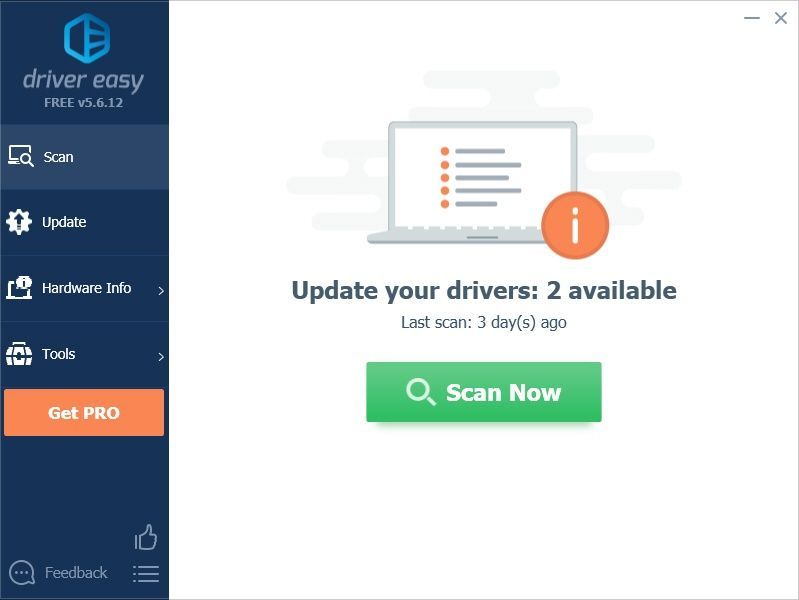
- کلک کریں تمام تجدید کریں آپ کے سسٹم میں موجود سب ڈرائیوروں کا صحیح ورژن خود بخود ڈاؤن لوڈ اور انسٹال کرنا جو غائب ہیں یا پرانی ہیں۔ ایسا کرنے کے ل You آپ کو ڈرائیور ایزی کے پرو ورژن کی ضرورت ہے ، لہذا آپ کو اپ گریڈ کرنے کا اشارہ کیا جائے گا۔
فکر مت کرو؛ یہ 30 دن کی پیسہ واپس کرنے کی گارنٹی کے ساتھ آتا ہے ، لہذا اگر آپ کو یہ پسند نہیں ہے تو آپ کو پوری رقم کی واپسی مل سکتی ہے ، کوئی سوال نہیں کیا گیا۔
(متبادل طور پر اگر آپ دستی طور پر ڈرائیوروں کو انسٹال کرنے میں راضی ہیں تو ، صحیح ڈرائیور کو خود بخود ڈاؤن لوڈ کرنے کے لئے آپ مفت ورژن میں ہر جھنڈے والے آلے کے ساتھ ہی 'اپ ڈیٹ' پر کلک کرسکتے ہیں۔ ایک بار ڈاؤن لوڈ ہوجانے کے بعد ، آپ اسے دستی طور پر انسٹال کرسکتے ہیں۔)
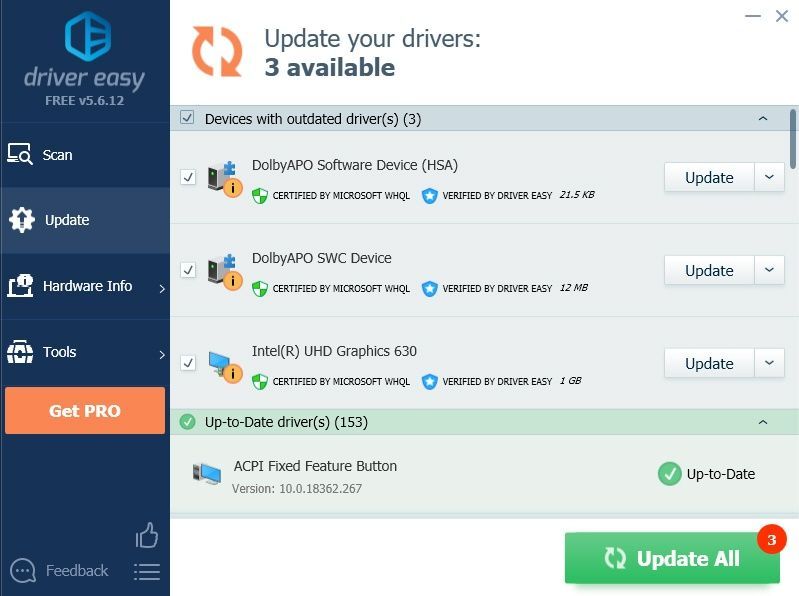
- اپنے ونڈوز 10 کو دوبارہ بوٹ کریں تاکہ یہ کام ہو سکے۔
طریقہ 2: اپنی BCD فائل کو درست کریں
یہ خرابی خراب شدہ BCD (بوٹ کنفیگریشن ڈیٹا) فائل کی وجہ سے بھی ہوسکتی ہے. لہذا اگر آپ کی ون 10 غلطی کو ٹھیک کرنے کے لئے محفوظ موڈ میں داخل نہیں ہوسکتی ہے تو ، BCD فائل کو ٹھیک کرنے کی کوشش کریں۔
نوٹ: اس کو ٹھیک کرنے کیلئے اسے ون 10 انسٹالیشن فلیش ڈرائیو کی ضرورت ہے۔ اگر آپ کے پاس نہیں ہے تو ، آپ پوسٹ کا حوالہ دے سکتے ہیں ون 10 انسٹالیشن فلیش ڈرائیو کیسے بنائیں ایک بنانے کے لئے.
- اپنے کمپیوٹر میں اپنی ونڈوز 10 انسٹالیشن ڈسک داخل کریں۔ پھر اسے ڈسک سے بوٹ کرنے کے لئے دوبارہ شروع کریں۔ (اگر آپ نہیں جانتے کہ یہ کس طرح کرنا ہے تو ، آپ پوسٹ کا حوالہ دے سکتے ہیں: USB ڈرائیو ، DVD یا CD سے بوٹ کیسے لگائیں )
- کلک کریں اگلے .
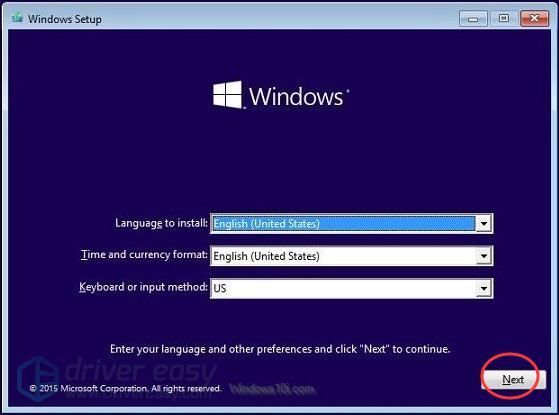
- کلک کریں اپنے کمپیوٹر کی مرمت کرو .
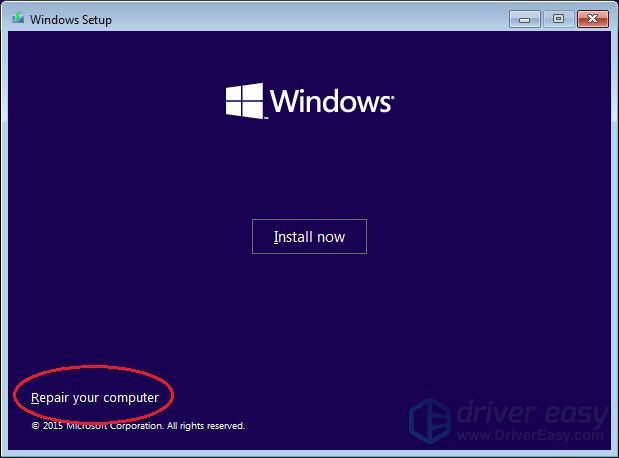
- کلک کریں دشواری حل > اعلی درجے کے اختیارات > کمانڈ پرامپٹ .
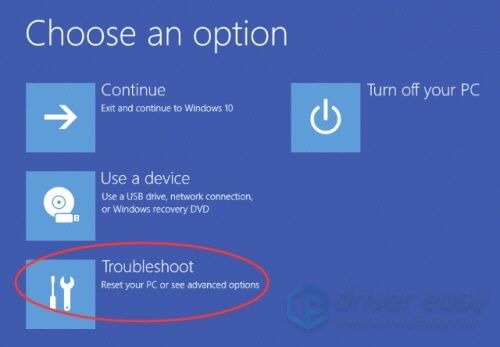
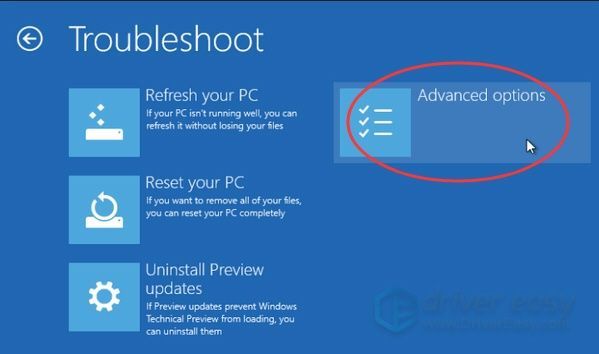
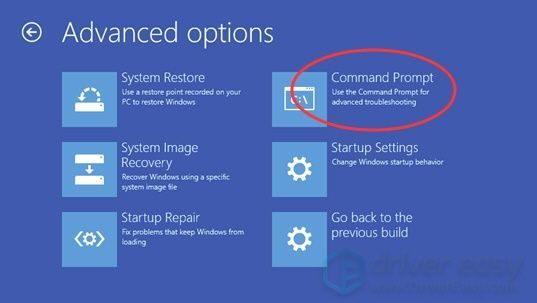
- درج ذیل کمانڈز ٹائپ کریں اور دبائیں داخل کریں ہر ایک کے بعد
بوٹریک / रिपیربی سی ڈی
بوٹریک / اوسکان
بوٹریک / مرمتبر - کمانڈ پرامپٹ ونڈو کو بند کریں۔
- اپنے ونڈوز 10 کو دوبارہ بوٹ کریں تاکہ یہ کام ہو سکے۔
دیکھیں کہ آیا یہ طریقہ آپ کے لئے کارآمد ہے۔ اگر نہیں تو ، ذیل میں ، اگلی درست کرنے کی کوشش کریں۔
طریقہ 3: اپنی ونڈوز رجسٹری کو درست کریں
غلط رجسٹری کی ترتیبات کی وجہ سے بھی یہ مسئلہ پیدا ہوسکتا ہے۔ اپنی ونڈوز رجسٹری کو ٹھیک کرنے کے ل::
نوٹ: اس کو ٹھیک کرنے کیلئے اسے ون 10 انسٹالیشن فلیش ڈرائیو کی ضرورت ہے۔ اگر آپ کے پاس نہیں ہے تو ، پوسٹ میں دی گئی ہدایات پر عمل کرنے کے لئے کلک کریں ون 10 انسٹالیشن فلیش ڈرائیو کیسے بنائیں ایک بنانے کے لئے.- مرحلہ 1 ~ 4 میں دہرائیں طریقہ 2 پر جانے کے لئے دشواری حل > اعلی درجے کے اختیارات > کمانڈ پرامپٹ .
- درج ذیل کمانڈز ٹائپ کریں اور دبائیں داخل کریں ہر ایک کے بعد
سی ڈی سی: ونڈوز سسٹم 32 تشکیل
رین سی: ونڈوز سسٹم 32 کنفیوژن ڈیفالٹ ڈیفالٹ ڈاٹ
رین سی: ونڈوز سسٹم 32 کنفیوژن سیم سیم ڈاٹ
رین سی: ونڈوز سسٹم 32 تشکیل سیکیورٹی سیکیورٹی.ولڈ
رین سی: ونڈوز سسٹم 32 تشکیل. سافٹ ویر سافٹ ویئر.ولڈ
رین سی: ونڈوز سسٹم 32 تشکیل سسٹم سسٹم.ولڈ
- مرحلہ 2 میں آخری کمانڈ مکمل ہونے کے بعد ، پھر درج ذیل کمانڈز ٹائپ کریں اور ہر ایک کے بعد انٹر دبائیں۔
کاپی C: Windows System32 config RegBack Default C: Windows System32 config
کاپی C: Windows System32 config RegBack SAM C: Windows System32 config
کاپی C: Windows System32 config RegBack حفاظت C: Windows System32 config
کاپی C: Windows System32 config RegBack Y SYSTEM C: Windows System32 config
کاپی C: Windows System32 config RegBack سافٹ ویئر C: Windows System32 config
- تمام کمانڈ پر عمل درآمد ہونے کے بعد کمانڈ پرامپٹ ونڈو کو بند کریں۔
- یہ کام کرنے کے لئے ونڈوز 10 کو دوبارہ بوٹ کریں۔
امید ہے کہ ، پوسٹ میں سے ایک طریق کار سے آپ کو اس مسئلے کو حل کرنے میں مدد ملی۔ اگر آپ کو اس مسئلے پر کوئی سوالات یا مشورے ہیں تو ، ہمیں ذیل میں ایک تبصرہ کرنے کا خیرمقدم کیا جائے گا۔ پڑھنے کا شکریہ!
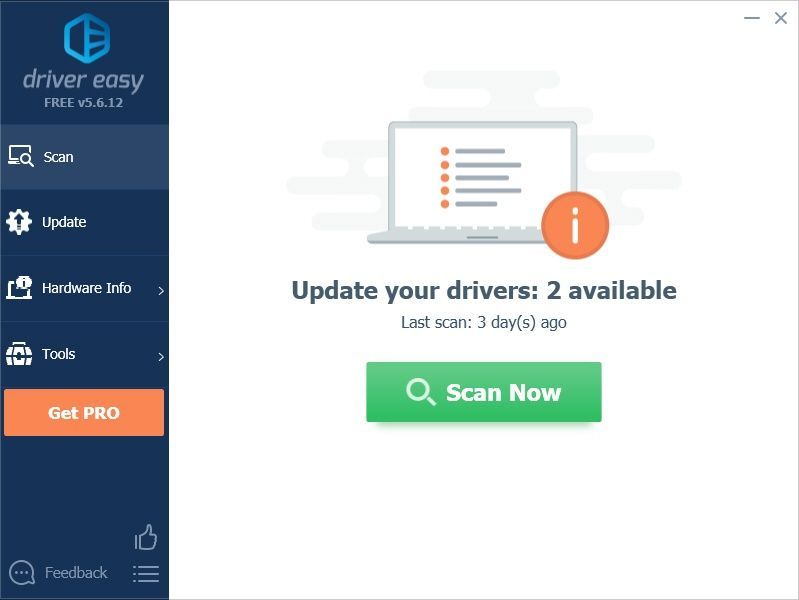
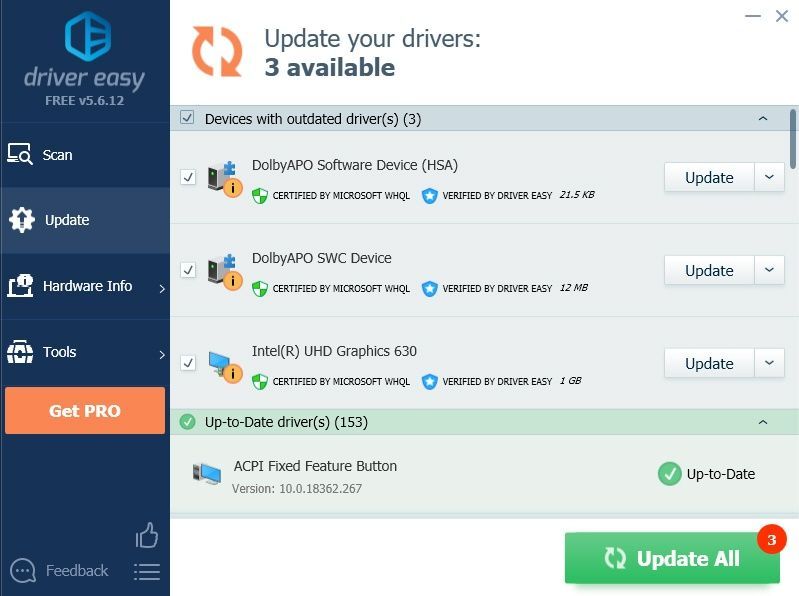
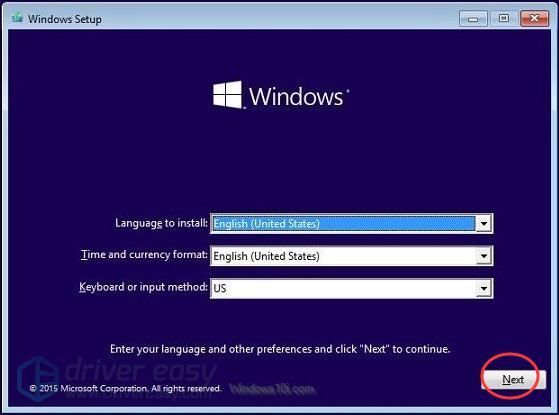
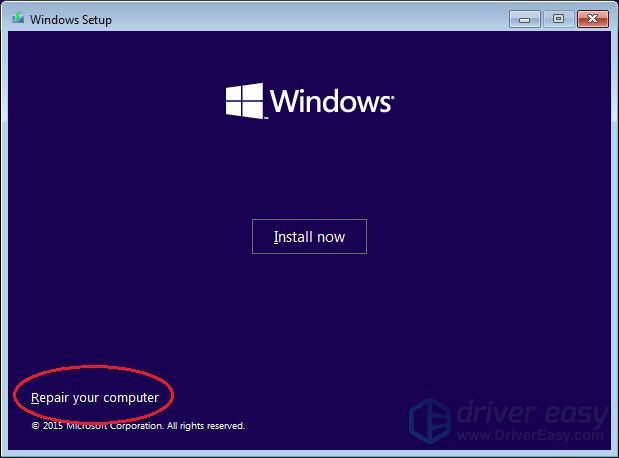
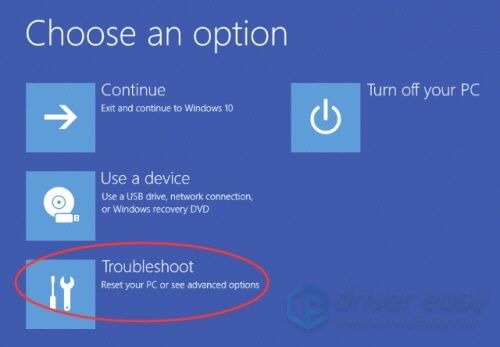
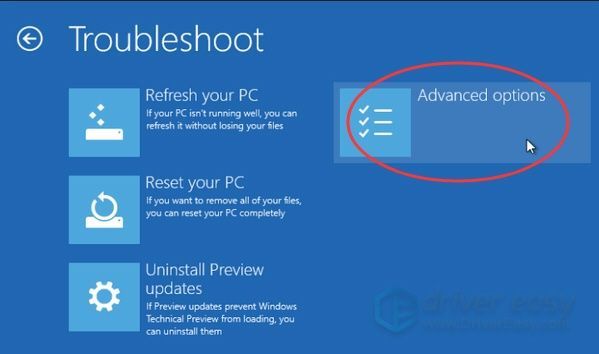
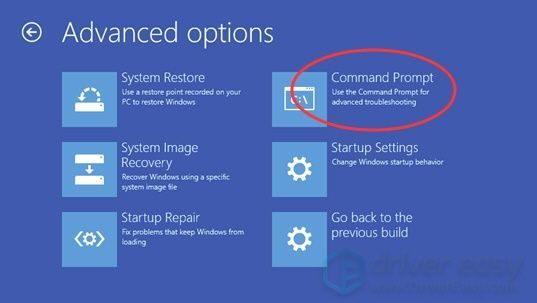



![[حل شدہ] گیس اسٹیشن سمیلیٹر پی سی پر کریش ہوتا رہتا ہے۔](https://letmeknow.ch/img/knowledge/94/gas-station-simulator-keeps-crashing-pc.jpg)


